 Tutoriel système
Tutoriel système
 Série Windows
Série Windows
 Win11 22H2, version préliminaire 22621.1344 publiée avec le résumé du contenu de la mise à jour KB5022913
Win11 22H2, version préliminaire 22621.1344 publiée avec le résumé du contenu de la mise à jour KB5022913
Win11 22H2, version préliminaire 22621.1344 publiée avec le résumé du contenu de la mise à jour KB5022913
Microsoft a publié aujourd'hui la mise à jour de l'aperçu Windows 11 22H2 Build 22621.1344 (KB5022913), qui améliore l'expérience du champ de recherche dans la barre des tâches. Les résultats de la recherche apparaissent désormais dans la zone déroulante de recherche au fur et à mesure que vous tapez dans la zone de recherche. Vous pouvez également accéder aux effets Windows Studio directement à partir des paramètres rapides de la barre des tâches.
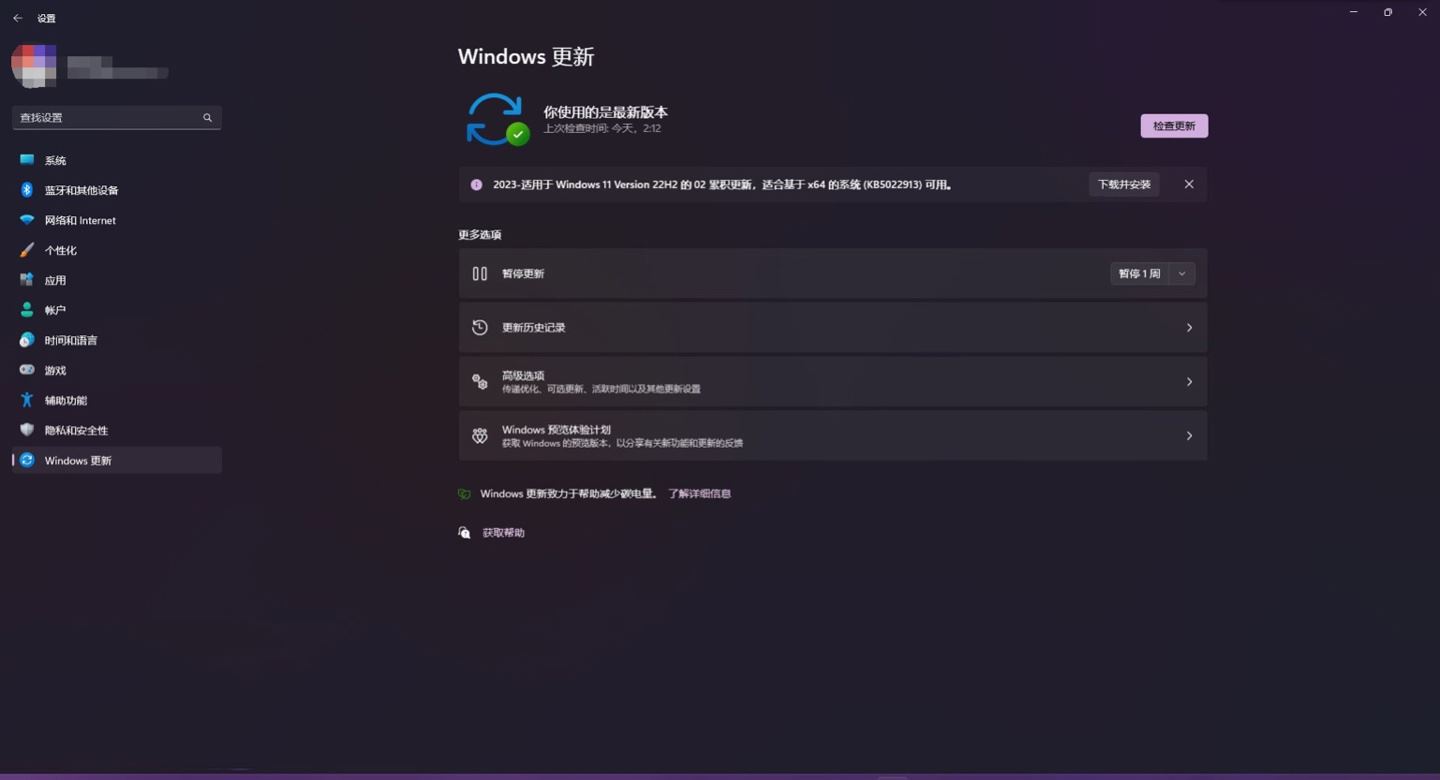
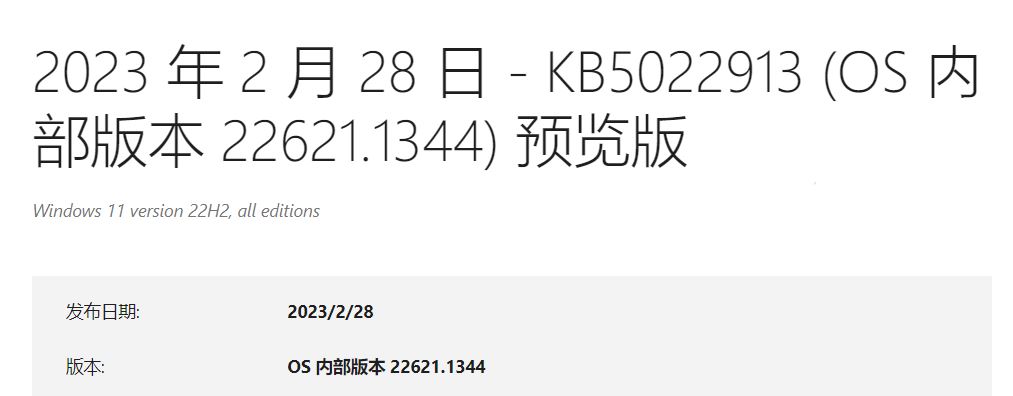
Informations importantes
- Nouvelles fonctionnalités ! Cette mise à jour améliore l'expérience du champ de recherche dans la barre des tâches. Les résultats de la recherche apparaissent désormais dans la zone déroulante de recherche au fur et à mesure que vous tapez dans la zone de recherche. Vous pouvez également modifier l'expérience de recherche souhaitée pour la barre des tâches en accédant à Paramètres > Personnalisation > Barre des tâches. Pour les clients professionnels, cette mise à jour ajoute une nouvelle stratégie permettant aux administrateurs informatiques de gérer la façon dont le champ de recherche dans la barre des tâches apparaît dans leur organisation.
- Nouvelles fonctionnalités ! Vous pouvez désormais accéder aux effets Windows Studio directement à partir des paramètres rapides de la barre des tâches sur les appareils dotés d'unités de traitement neuronal (NPU) prises en charge. Cela permet d'ouvrir et de configurer rapidement et facilement les effets de la caméra. Ces effets incluent le flou d'arrière-plan, le contact visuel, le cadrage automatique et les effets audio. Vous pouvez toujours accéder à ces effets dans la page Paramètres.
- Nouvelles fonctionnalités ! Cette mise à jour facilite l'obtention d'aide lorsque vous rencontrez des problèmes informatiques. Quick Assistant se trouve désormais dans la liste Toutes les applications du menu Démarrer.
- Nouvelles fonctionnalités ! Cette mise à jour introduit une barre des tâches tactile optimisée pour les appareils 2-en-1 qui font également office de tablettes. Cette barre des tâches a deux états : réduite et développée. Pour basculer entre les deux états, faites glisser votre doigt de haut en bas en bas de l'écran. Lorsqu'elle est pliée en mode tablette, la barre des tâches recule pour offrir plus d'espace d'écran et empêcher toute ouverture accidentelle de la barre des tâches. Lorsqu'elle est développée en mode tablette, la barre des tâches est optimisée pour être plus facile à utiliser au toucher. La barre des tâches passera automatiquement à cette version optimisée lorsque vous déconnecterez ou réduisez le clavier.
Cette fonctionnalité ne fonctionne que sur les appareils pouvant être utilisés comme tablettes et qui sont activés par défaut. Pour modifier, accédez à Paramètres > Personnalisation > Barre des tâches > Comportement de la barre des tâches. Le paramètre s'appelle "Optimiser la barre des tâches pour l'interaction tactile lorsque cet appareil est utilisé comme tablette". Si votre entreprise gère les mises à jour Windows pour les appareils, cette fonctionnalité est désactivée par défaut. Les administrateurs peuvent l'activer avec de nouveaux contrôles commerciaux pour une innovation continue.
- Nouvelles fonctionnalités ! Cette mise à jour offre une prise en charge améliorée des appareils braille. Le Narrateur Microsoft et les lecteurs d'écran tiers continueront de fonctionner lorsque vous basculerez entre eux. Le narrateur changera automatiquement le pilote braille.
- Nouvelles fonctionnalités ! Cette mise à jour ajoute également la prise en charge du nouvel affichage braille et des nouvelles langues d'entrée et de sortie braille dans le Narrateur. Certains des nouveaux afficheurs braille incluent APH Chameleon, APH Mantis Q40, NLS eReader, etc.
- Nouvelles fonctionnalités ! Windows fournit désormais des recommandations en matière d'efficacité énergétique. Si vous les utilisez, ils peuvent contribuer à rendre votre ordinateur plus économe en énergie et à réduire votre empreinte carbone. Accédez à Paramètres > Système > Alimentation et batterie > Suggestions d'énergie.
- Nouvelles fonctionnalités ! Pour les appareils joints à Azure Active Directory (AAD), Windows propose désormais des suggestions basées sur l'IA dans le menu Démarrer. Dans le menu Démarrer, vous trouverez du contenu pour vous aider à préparer une réunion, à accéder rapidement aux fichiers sur lesquels vous collaborez, et bien plus encore.
- Nouvelles fonctionnalités ! Cette mise à jour améliore la barre d'état système. Toutes les icônes auront un focus arrondi et une gestion du survol dans le coin inférieur droit, y compris un menu déroulant « Afficher les icônes cachées ». Vous pouvez déplacer les icônes pour les réorganiser dans le menu déroulant Afficher les icônes cachées ou déplacer les icônes vers la barre des tâches.
- Nouvelles fonctionnalités ! Cette mise à jour rend l'accès vocal plus flexible et prend en charge l'interaction avec davantage de commandes d'interface utilisateur (UI). Par exemple, la parole fonctionne désormais avec :
1. Les noms avec des chiffres, comme "Cliquez sur 5"
2. Les noms sans espaces entre eux, comme "Cliquez sur un tableau croisé dynamique" ou "Cliquez sur un tableau croisé dynamique"
3. caractères, tels que Bluetooth et appareils ("Cliquez sur Bluetooth et appareils") ou Dial- ("Cliquez sur "Composer")
- Nouvelles fonctionnalités ! Voice prend désormais en charge les commandes de rotation, les commandes au pouce et les boutons partagés. Interagissez avec ces contrôles à l'aide de la commande "clic" ou de la superposition numérique. Cette mise à jour résout également un problème affectant la commande Aligner qui aligne les fenêtres à gauche ou à droite. Les commandes qui déplacent le curseur dans une zone de texte s'exécutent désormais immédiatement.
- Nouvelles fonctionnalités ! Cette mise à jour apporte également des améliorations au défilement vocal. Vous pouvez utiliser votre voix pour faire défiler la page vers l'extrême gauche et la droite. Vous pouvez également utiliser le défilement continu vers la gauche ou la droite, tout comme le défilement vertical.
- Nouvelles fonctionnalités ! Cette mise à jour inclut des améliorations du Gestionnaire des tâches. Ceux-ci incluent :
1. Filtrage - Les processus peuvent désormais être filtrés en utilisant le nom binaire, le PID ou le nom de l'éditeur. Des filtres sont également appliqués lors du basculement entre les pages. Le raccourci clavier est ALT+F.
2. Plus d'options de thème - Vous pouvez désormais choisir un thème pour le Gestionnaire des tâches différent du thème Windows. De plus, toutes les boîtes de dialogue prennent désormais en charge les thèmes, à l'exception des boîtes de dialogue Exécuter une nouvelle tâche et Propriétés. Les conversations utiliseront des thèmes spécifiques à l'application ou des thèmes Windows.
3. Mode Efficacité - Vous pouvez maintenant choisir de quitter la boîte de dialogue de confirmation lorsque vous activez le mode Efficacité.
- Cette mise à jour résout un problème affectant les paramètres du filtre de couleur. Lorsque Inverser est sélectionné, il est défini sur Niveaux de gris.
- Cette mise à jour résout un problème affectant le mode IE. Le texte de la barre d'état n'est pas toujours visible.
- Cette mise à jour résout un problème qui provoquait l'affichage d'un écran bleu pendant la lecture vidéo. Cela se produit après avoir défini la plage dynamique élevée (HDR) sur le moniteur.
- Cette mise à jour résout un problème pouvant affecter le clavier tactile et le clavier de saisie du code PIN. Vous ne pourrez peut-être pas les utiliser pour saisir du texte lorsque vous êtes connecté à votre appareil.
- Cette mise à jour résout un problème affectant les dossiers affichés dans le sélecteur Rechercher un dossier.
- Cette mise à jour résout un problème affectant l'Explorateur de fichiers. Le focus d’entrée ne bouge pas lors de l’utilisation de Shift+Tab ou Shift+F6.
- Cette mise à jour résout un problème affectant l'interface utilisateur (UI). Les commandes d'augmentation et de diminution du volume sur le clavier Bluetooth n'apparaissent pas.
- Cette mise à jour résout un problème affectant les abonnés Xbox. Si vous avez acheté votre abonnement Xbox en utilisant l'option « Utiliser le code », vous ne pourrez pas voir votre carte d'abonnement Xbox sur la page « Créer un compte ». Cela se produit lorsque la facturation récurrente est désactivée.
Améliorations
- Cette mise à jour non liée à la sécurité inclut des améliorations de qualité. Lors de l'installation de cette KB :
- Nouvelles fonctionnalités ! Cette mise à jour ajoute un nouveau clavier Tamil Anjal pour la langue tamoule. Pour l'ajouter, assurez-vous que Tamoul (Singapour), Tamoul (Malaisie), Tamoul (Sri Lanka) ou Tamoul (Inde) apparaît dans Paramètres > Heure et langue > Langue et région . Sélectionnez les points de suspension (...) à côté de votre langue. Sélectionnez "Options de langue". Ajoutez Tamil Anjal (QWERTY) à la liste des claviers.
- Cette mise à jour améliore la fiabilité de Windows après l'installation de la mise à jour.
- Cette mise à jour affectera le Mexique et les États-Unis. Cette mise à jour prend en charge l'ordre de modification de l'heure d'été 2023 du gouvernement.
- Cette mise à jour résout les problèmes d'informations sur la date. Cela affecte le format de date envoyé entre Windows et certaines versions de la bibliothèque Heimdal Kerberos.
- Cette mise à jour résout un problème de compatibilité affectant certaines imprimantes. Ces imprimantes utilisent les pilotes d'imprimante Windows Graphics Device Interface (GDI). Ces pilotes ne respectent pas entièrement la spécification GDI.
- Cette mise à jour résout un problème affectant le clavier logiciel. Après une réinitialisation en un clic (restauration aux paramètres d'usine), il n'apparaîtra pas dans OOBE (notre note : le nom complet est Out-of-box experience, ready-made experience). Ce type de réinitialisation nécessite la connexion d'un clavier externe pour fournir les informations d'identification.
- Cette mise à jour résout un problème affectant AppV. Cela empêche les noms de fichiers d'avoir une casse correcte (majuscules ou minuscules).
- Cette mise à jour résout un problème affectant Microsoft Edge. Ce problème supprime les stratégies conflictuelles pour Microsoft Edge. Cette situation se produit lorsque MDMWinsOverGPFlag est défini dans le locataire Microsoft Intune et qu’Intune détecte une violation de stratégie.
- Cette mise à jour résout un problème affectant les packages provisionnés. Dans certains cas, lorsqu’un levage est nécessaire, ils ne peuvent pas être appliqués.
- Cette mise à jour résout un problème affectant Azure Active Directory (Azure AD). Le provisionnement en bloc à l’aide du package de provisionnement a échoué.
- Cette mise à jour résout un problème affectant le fournisseur de services de configuration (CSP) pour l'impression universelle. Une fois l'imprimante installée, une fenêtre d'invite de commande apparaît.
- Cette mise à jour résout un problème de fiabilité lors de l'utilisation de la vue des tâches.
- Cette mise à jour résout un problème pouvant affecter lsass.exe. Il peut cesser de répondre. Cela se produit lorsqu'il envoie des requêtes LDAP (Lightweight Directory Access Protocol) à un contrôleur de domaine doté d'un filtre LDAP très volumineux.
- Cette mise à jour résout un problème affectant le service du sous-système de l'autorité de sécurité locale (LSASS). LSASS peut cesser de répondre. Cela se produit après l'exécution de Sysprep sur un ordinateur appartenant au domaine.
- Cette mise à jour résout un problème affectant la copie du réseau vers les disques locaux. Pour certains utilisateurs, la copie est plus lente que prévu.
- Cette mise à jour résout un problème affectant les disques virtuels de parité. Leur création à l'aide du Gestionnaire de serveur a échoué.
- Si des mises à jour antérieures sont installées, seules les nouvelles mises à jour contenues dans ce package seront téléchargées et installées sur l'appareil.
Mise à jour de la pile de maintenance Windows 11 - 22621.1344
Cette mise à jour apporte des améliorations de qualité à la pile de maintenance, le composant qui installe les mises à jour Windows. Les mises à jour de la pile de maintenance (SSU) garantissent aux utilisateurs une pile de maintenance solide et fiable afin que les appareils puissent recevoir et installer les mises à jour Microsoft.
Les problèmes suivants sont connus
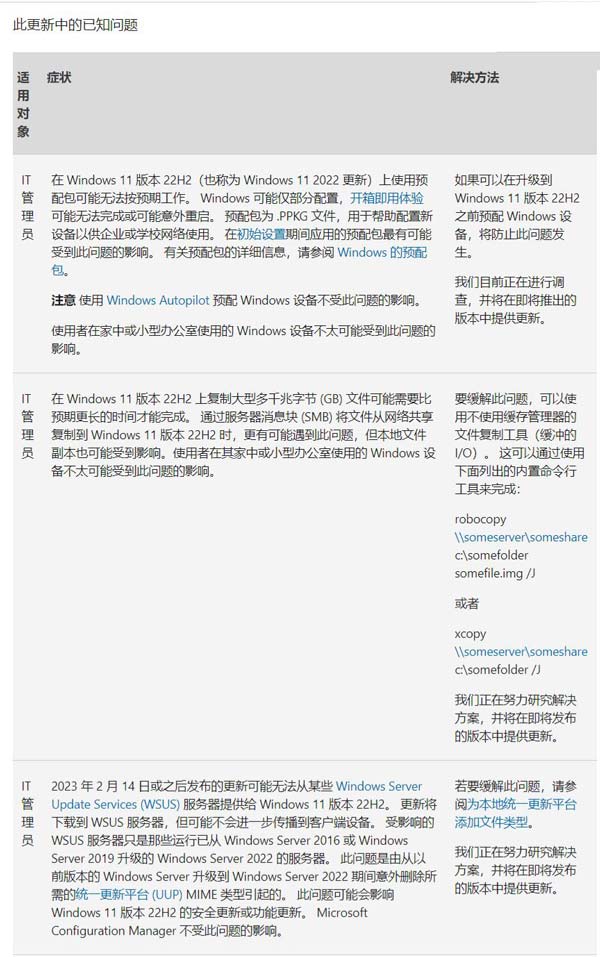
Ce qui précède est le contenu détaillé de. pour plus d'informations, suivez d'autres articles connexes sur le site Web de PHP en chinois!

Outils d'IA chauds

Undresser.AI Undress
Application basée sur l'IA pour créer des photos de nu réalistes

AI Clothes Remover
Outil d'IA en ligne pour supprimer les vêtements des photos.

Undress AI Tool
Images de déshabillage gratuites

Clothoff.io
Dissolvant de vêtements AI

AI Hentai Generator
Générez AI Hentai gratuitement.

Article chaud

Outils chauds

Bloc-notes++7.3.1
Éditeur de code facile à utiliser et gratuit

SublimeText3 version chinoise
Version chinoise, très simple à utiliser

Envoyer Studio 13.0.1
Puissant environnement de développement intégré PHP

Dreamweaver CS6
Outils de développement Web visuel

SublimeText3 version Mac
Logiciel d'édition de code au niveau de Dieu (SublimeText3)
 Que dois-je faire si le calendrier double écran win11 n'existe pas sur le deuxième moniteur ?
Jun 12, 2024 pm 05:47 PM
Que dois-je faire si le calendrier double écran win11 n'existe pas sur le deuxième moniteur ?
Jun 12, 2024 pm 05:47 PM
Un outil important pour organiser votre travail et votre routine quotidienne dans Windows 11 est l'affichage de l'heure et de la date dans la barre des tâches. Cette fonctionnalité est généralement située dans le coin inférieur droit de l'écran et vous donne un accès instantané à l'heure et à la date. En cliquant sur cette zone, vous pouvez afficher votre calendrier, ce qui facilite la vérification des rendez-vous et des dates à venir sans avoir à ouvrir une application distincte. Cependant, si vous utilisez plusieurs moniteurs, vous risquez de rencontrer des problèmes avec cette fonctionnalité. Plus précisément, alors que l'horloge et la date apparaissent dans la barre des tâches sur tous les moniteurs connectés, la possibilité de cliquer sur la date et l'heure sur un deuxième moniteur pour afficher le calendrier n'est pas disponible. Pour l'instant, cette fonctionnalité ne fonctionne que sur l'écran principal - contrairement à Windows 10, où cliquer sur n'importe quel
 Win11 24H2 ajustera les règles de sécurité et l'accès des utilisateurs au NAS pourrait échouer
Jun 25, 2024 pm 05:23 PM
Win11 24H2 ajustera les règles de sécurité et l'accès des utilisateurs au NAS pourrait échouer
Jun 25, 2024 pm 05:23 PM
Les passionnés de numérique savent tous que Microsoft a publié une version préliminaire de Windows 1124H2 et que la version officielle de Windows 1124H2 sera bientôt disponible. Il s'agit d'une mise à jour de version très importante, et de nombreux amis y prêtent une attention particulière. Bien sûr, la chose la plus remarquable à propos de Windows 1124H2 sont les nouvelles fonctionnalités et améliorations de l'IA. On dit que Microsoft intégrera profondément Copliot. Cependant, l'IA n'est pas le sujet de cet article. Le sujet de cet article est de présenter aux lecteurs deux nouvelles modifications des règles de sécurité dans la version Windows 1124H2, qui peuvent affecter certains utilisateurs de NAS. Plus précisément, dans la version Windows 1124H2, Microsoft apportera des modifications à deux règles importantes d'accès au réseau :
 Win11 LTSC ne convient-il pas du tout aux utilisateurs individuels ? Analyse des avantages et des inconvénients de la version LTSC ?
Jun 25, 2024 pm 10:35 PM
Win11 LTSC ne convient-il pas du tout aux utilisateurs individuels ? Analyse des avantages et des inconvénients de la version LTSC ?
Jun 25, 2024 pm 10:35 PM
Microsoft propose plusieurs versions des systèmes Windows, chacune ciblant différents scénarios d'utilisation. En plus des éditions Home, Professional, Education et Enterprise, il existe également une édition spéciale LTSC conçue pour les besoins spécifiques des grandes entreprises et organisations. Bien que Windows 11 LTSC soit devenu très populaire ces derniers temps, il manque de fonctions couramment utilisées et ne convient pas aux utilisateurs individuels. Et cette version n’a pas encore été officiellement lancée, et devrait sortir vers septembre dans la seconde moitié de 2024. Chose intéressante : De Windows 1.0 à 11, l'évolution des versions de Windows Qu'est-ce que Windows 11 LTSC ? Windows11LTSC est une fonctionnalité du système d'exploitation Windows11
 La restauration du système vous invite à activer la protection du système sur ce lecteur
Jun 19, 2024 pm 12:23 PM
La restauration du système vous invite à activer la protection du système sur ce lecteur
Jun 19, 2024 pm 12:23 PM
L'ordinateur dispose d'un point de restauration et lorsque le système est restauré, le message "Vous devez activer la protection du système sur ce lecteur". Cela signifie généralement que la fonction de protection du système n'est pas activée. La protection du système est une fonctionnalité fournie par le système d'exploitation Windows qui peut créer des points de restauration système pour sauvegarder les fichiers et les paramètres du système. De cette façon, si quelque chose ne va pas, vous pouvez revenir à un état antérieur. Lorsque le système tombe en panne et que vous ne pouvez pas accéder au bureau pour le démarrer, vous pouvez uniquement essayer la méthode suivante : Dépannage-Options avancées-Invite de commandes Commande 1 netstartvssrstrui.exe/offline:C:\windows=active Commande 2 cd%windir%\ system32 \configrenSYSTEMsy
 Win11 24h2 vaut-il la peine d'être installé ? Comparaison des différences entre Win11 24H2 et 23H2
Jun 11, 2024 pm 03:17 PM
Win11 24h2 vaut-il la peine d'être installé ? Comparaison des différences entre Win11 24H2 et 23H2
Jun 11, 2024 pm 03:17 PM
La version win1124h2 est une version que de nombreux utilisateurs attendent avec impatience. Maintenant que la petite mise à jour de Win1124H2 est terminée, elle accueillera une mise à jour plus importante de Moment. Cependant, de nombreux utilisateurs se demandent si win1124h2 est facile à utiliser ? Quelle est la différence entre Win1124H2 et 23H2 ? Laissez ce site présenter soigneusement aux utilisateurs les différences entre Win1124H2 et 23H2. Quelle est la différence entre Win1124H2 et 23H2 ? La mise à jour Windows 1124H2 apporte de nombreux ajustements et nouvelles fonctionnalités à l'application Paramètres, et accélère la migration des fonctions/fonctionnalités liées au Panneau de configuration. Accessibilité améliorée Windows 1124H2 inclut plusieurs améliorations d'accessibilité : notamment des filtres de couleur
 Que dois-je faire si mon fond d'écran Win11 est verrouillé et ne peut pas être modifié ? Que faire si le fond d'écran de mon ordinateur est verrouillé et ne peut pas être modifié ?
Jun 09, 2024 pm 08:58 PM
Que dois-je faire si mon fond d'écran Win11 est verrouillé et ne peut pas être modifié ? Que faire si le fond d'écran de mon ordinateur est verrouillé et ne peut pas être modifié ?
Jun 09, 2024 pm 08:58 PM
Que dois-je faire si mon fond d'écran Win11 est verrouillé et ne peut pas être modifié ? Les utilisateurs peuvent cliquer directement sur cet ordinateur, puis cliquer sur le champ de recherche et saisir directement %ProgramData%MicrosoftWindows pour effectuer l'opération. Maintenant, laissez ce site Web donner aux utilisateurs une introduction détaillée à l'explication détaillée du fond d'écran Win11 verrouillé et impossible à modifier. Le fond d'écran Win11 est verrouillé et ne peut pas être modifié. Première méthode d'explication détaillée : 1. Double-cliquez sur la souris pour accéder à [Ce PC]. 2. Après avoir saisi, saisissez une chaîne de codes telle que [%ProgramData%MicrosoftWindows] dans la zone de recherche en haut de la page, puis cliquez sur Entrée. 3. Recherchez ensuite [systemdata] dans le dossier ci-dessous et cliquez dessus
 Solution rapide au manque de réponse lorsque vous cliquez sur les icônes du bureau dans Windows 11
Jun 05, 2024 pm 01:03 PM
Solution rapide au manque de réponse lorsque vous cliquez sur les icônes du bureau dans Windows 11
Jun 05, 2024 pm 01:03 PM
De nos jours, de plus en plus de personnes utilisent le système Win11. Ce système aura inévitablement des problèmes. Récemment, de nombreux utilisateurs ont rencontré le problème de l'absence de réponse lorsqu'ils cliquent sur les icônes du bureau dans Win11. Méthode 1 1. Sur le bureau Windows 10, cliquez avec le bouton droit sur le bouton Démarrer dans le coin inférieur gauche, puis sélectionnez l'élément de menu « Exécuter » dans le menu contextuel. 2. La fenêtre d'exécution de Windows 10 s'ouvrira, entrez la commande regedit dans la fenêtre, puis cliquez sur le bouton OK. 3. La fenêtre de l'Éditeur du Registre s'ouvrira. Dans la fenêtre, nous localisons Computer\HKEY_CURRENT_USER\Software\Microsoft\Windows\.
 Plusieurs solutions les plus efficaces pour les systèmes Win11 qui reviennent souvent au bureau sans raison
Jun 05, 2024 pm 04:45 PM
Plusieurs solutions les plus efficaces pour les systèmes Win11 qui reviennent souvent au bureau sans raison
Jun 05, 2024 pm 04:45 PM
Certains programmes en arrière-plan peuvent vous faire sortir de l'application actuelle tout en essayant de vous concentrer. Cela est généralement dû à certaines applications qui doivent être mises à jour régulièrement ou qui demandent des informations. Il existe d'autres raisons. Alors, comment résoudre ce problème ? Jetons un coup d'œil ci-dessous ! 1. Vérifiez les programmes en arrière-plan et utilisez les touches de raccourci Ctrl+Shift+Esc pour ouvrir immédiatement le Gestionnaire des tâches. Examinez attentivement la liste des applications et des processus en arrière-plan actuellement en cours d'exécution, en prêtant attention aux programmes qui ne sont pas des processus système et qui ne vous sont pas familiers. Si vous trouvez un programme suspect ou indésirable, faites un clic droit dessus et sélectionnez « Fin de tâche » pour fermer le programme. 2. Effectuez une vérification des mises à jour du système et installez toutes les mises à jour disponibles, y compris les mises à jour des pilotes et de la sécurité du système. En cliquant sur le bouton Démarrer puis en sélectionnant l'icône Paramètres (





